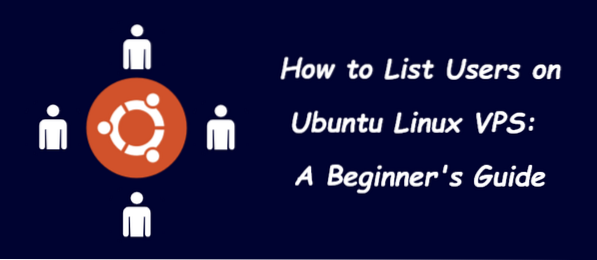
Il est essentiel d'apprendre ces commandes pour pouvoir voir rapidement une liste d'utilisateurs dans votre système Ubuntu VPS. Cet article vous montre comment utiliser la ligne de commande pour répertorier les utilisateurs dans Ubuntu Linux VPS.
Comment répertorier les utilisateurs dans Ubuntu Linux VPS: Guide du débutant
Si vous souhaitez afficher tous les utilisateurs dans Linux Ubuntu VPS, vous pouvez utiliser la commande /etc/passwd, car les détails de l'utilisateur local sont enregistrés dans le fichier "/etc/passwd". Il existe deux manières d'exécuter cette commande, comme suit :
chat etc/passwdOu alors
moins etc/passwdAprès avoir exécuté la commande ci-dessus avec succès, vous obtiendrez une sortie qui ressemble à ceci :
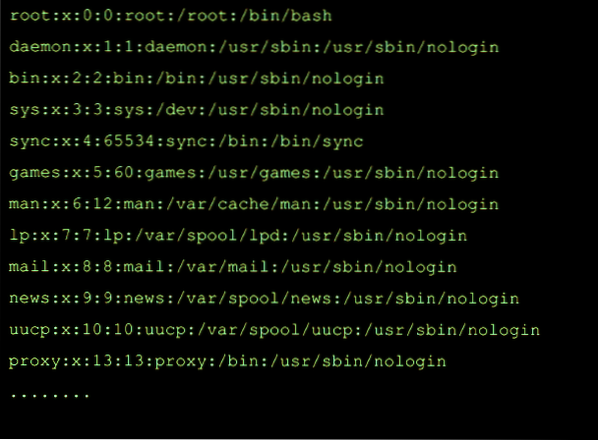
Ces lignes de sortie concernent les utilisateurs. Le nombre de lignes dépend du nombre d'utilisateurs dans le système.
Chaque ligne contient sept champs différents qui représentent les détails d'un utilisateur spécifique. Par exemple, la première ligne de la sortie est root:x:0:0:root:/root:/bin/bash, qui représente:
- racine - le nom de connexion de l'utilisateur.
- b - l'espace réservé du mot de passe, car le mot de passe réel est enregistré dans un fichier séparé.
- 0 - l'ID utilisateur de l'utilisateur.
- 0 - le GroupID de l'utilisateur.
- racine - un champ de commande avec quelques détails sur l'utilisateur.
- /racine - un répertoire Home qui est le répertoire principal de l'utilisateur.
- /bin/bash - un shell utilisateur.
Notez que les deux points (:) sont utilisés pour séparer les valeurs dans la sortie.
Exécutez les commandes suivantes pour voir les noms des utilisateurs :
cut -d : -f 1 /etc/passwdOu alors
awk -F: ' print $1' /etc/passwdComment afficher les groupes dans Ubuntu Linux VPS
Vous pouvez également créer des groupes en rassemblant plusieurs utilisateurs et en leur accordant des autorisations administratives pour le système. Cette option est avantageuse pour créer des groupes d'utilisateurs au sein d'un même système. Les informations sur ces groupes seront enregistrées dans le dossier Groupe. Alors, utilisez la commande suivante pour afficher les groupes dans le terminal.
moins /etc/groupeAprès avoir exécuté la commande avec succès, vous obtenez une sortie comme celle-ci :
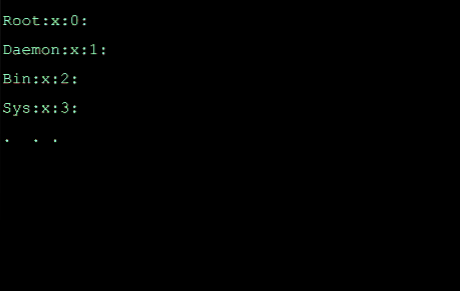
Utilisez la commande ci-dessous si vous souhaitez afficher les noms des groupes :
cut -d : -f 1 /etc/groupComment répertorier les utilisateurs dans Ubuntu Linux VPS à l'aide de la commande getent
le obtenir La commande est utilisée pour afficher les entrées de la base de données configurée dans le /etc/nsswitch.conf déposer. Il couvre la base de données passwd qui peut être utilisée pour interroger la liste des utilisateurs. La commande getent affiche les entrées des bases de données configurées dans le /etc/nsswitch.conf fichier, y compris la base de données passwd, pour interroger une liste de tous les utilisateurs.
Utilisez la commande suivante pour exécuter getent dans le terminal :
obtenir le mot de passeAprès avoir exécuté la commande, vous recevrez une sortie comme celle-ci :
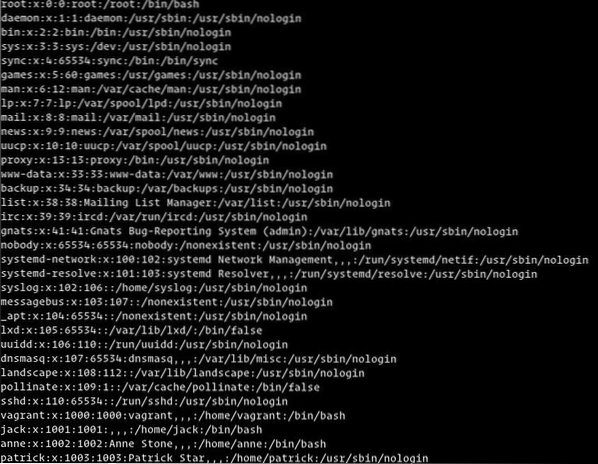
Vous pouvez utiliser awk ou cut pour imprimer le premier champ contenant le nom d'utilisateur :
getent mot de passe | awk -F: ' print $1'getent mot de passe | couper -d: -f1
Comment afficher les utilisateurs connectés avec la commande w
Vous pouvez utiliser le w commande pour lister les utilisateurs Linux Ubuntu VPS connectés. Pour utiliser cette commande, tapez "w" dans le terminal et exécutez-le en appuyant sur Entrée.

Après avoir exécuté la commande, vous recevrez une sortie composée de diverses informations utilisateur, telles que l'heure de connexion, la durée d'inactivité et les informations sur l'hôte distant. Les détails de la sortie sont les suivants :
- utilisateur - représente le nom d'utilisateur.
- ATS - représente le nom du terminal.
- De - représente le nom de l'hôte distant.
- [email protégé] - représente l'heure de connexion.
- Inactif - représente le temps d'inactivité.
- JCPU - représente le temps utilisé par le processus lié à l'ATS.
- PCPU - représente le temps utilisé par le processus spécifique affiché dans le champ QUOI.
- QUELLE - représente le processus actuel d'un utilisateur.
Conclusion
Cet article explique en détail comment répertorier les utilisateurs et les informations utilisateur dans Ubuntu Linux VPS. Ces commandes aident les administrateurs système à obtenir les détails des utilisateurs qui utilisent un système spécifique et à découvrir d'autres détails importants à leur sujet. Nous espérons que l'article était suffisamment informatif et complet pour vos besoins.
 Phenquestions
Phenquestions


